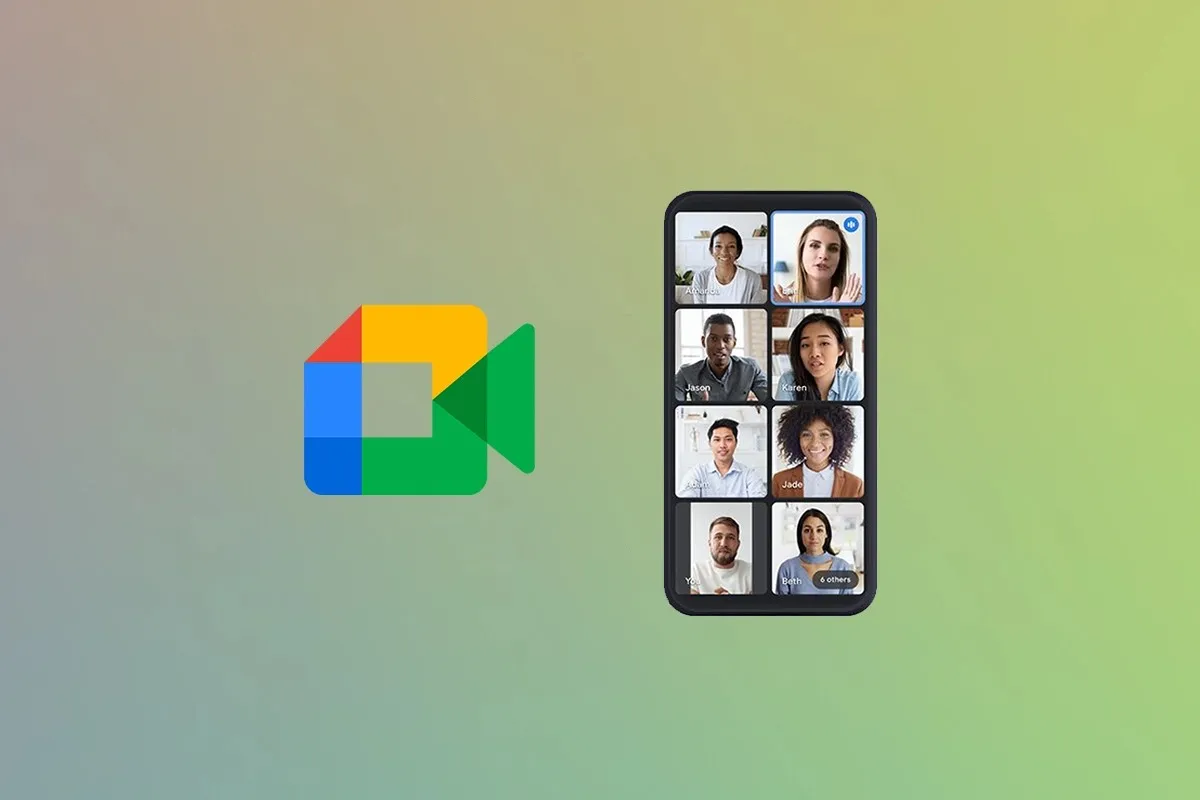Bạn thường xuyên phải sử dụng Google Meet bằng điện thoại, nhưng chưa biết cách mở full màn hình Google Meet trên điện thoại. Vậy thì bây giờ đọc ngay bài viết dưới đây nhé!
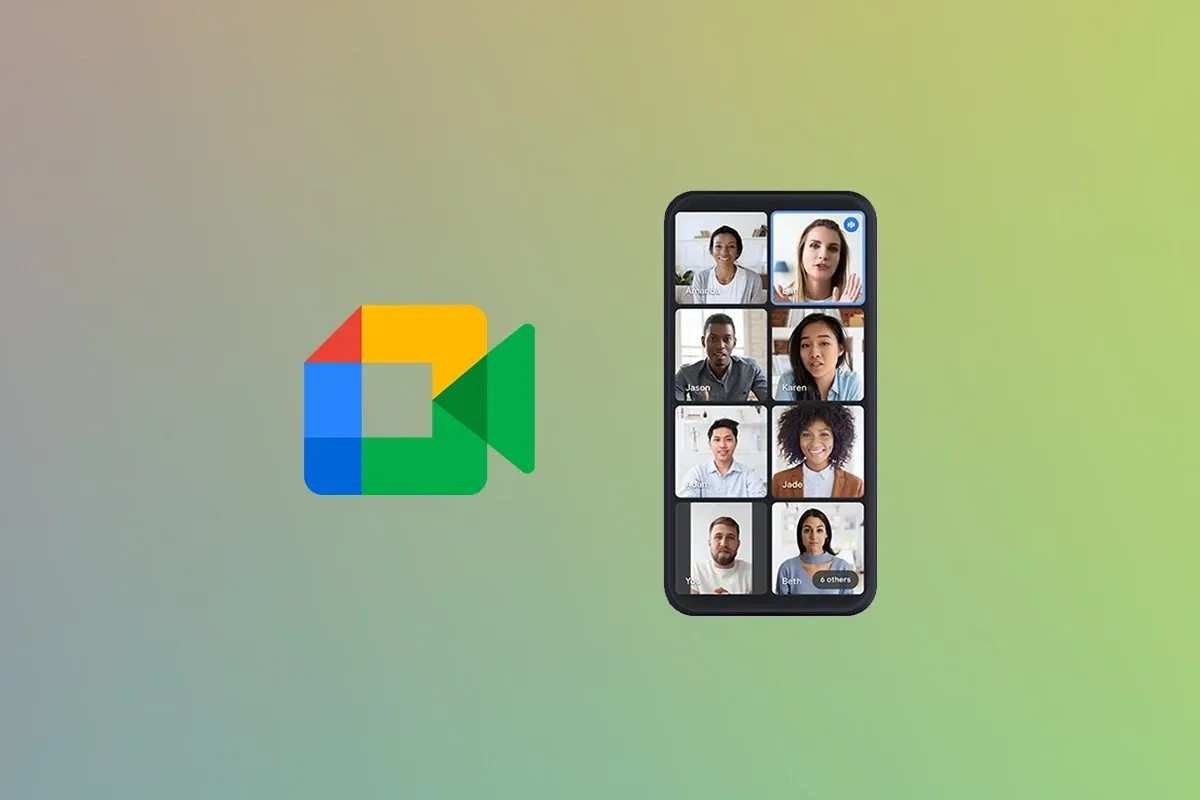
Bạn đang đọc: Cách mở Full màn hình Google Meet trên điện thoại
Cách cách mở full màn hình Google Meet trên điện thoại
Đối với điện thoại, dù là iOS hay Android thì cách mở full màn hình Google Meet đều cực dễ với 4 bước
Bước 1: Mở ứng dụng Google Meet. Nếu chưa có ứng dụng, bạn có thể tham khảo bài viết Cách tải Google Meet trên điện thoại cực dễ
Bước 2: Truy cập vào cuộc họp/lớp học online
Bước 3: Nếu không có ai đang chia sẻ màn hình, thì bạn hãy chọn nút ba chấm ngay góc màn hình. Sau đó chọn chế độ xem toàn màn hình
Tìm hiểu thêm: Biến Xiaomi thành chiếc remote điều khiển hồng ngoại đa năng chỉ với vài thao tác
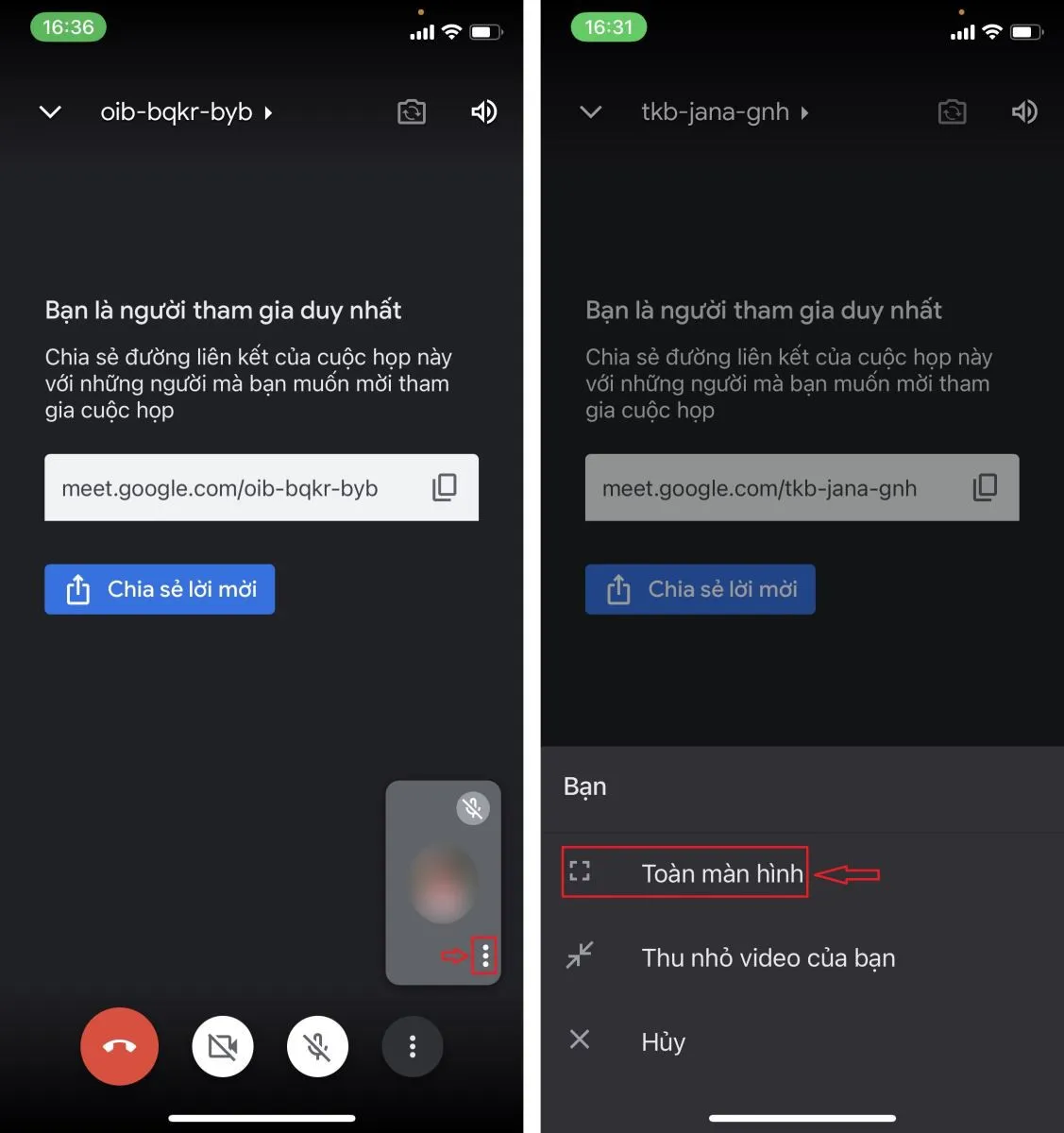
Bước 4: Chọn chế độ xem toàn màn hình. Ngay lập tức, màn hình sẽ được hiển thị full, thông tin về những người đang tham dự cuộc họp sẽ được tạm ẩn để nhường không gian cho những thông tin bạn muốn xem.
Nếu có thành viên đang trình bày nội dung, bạn muốn phóng to màn hình để nhìn rõ nội dung. Bạn hãy chọn biểu tượng phóng to màn hình. Nếu muốn thoát khỏi chế độ xem toàn màn hình, hãy chọn biểu tượng thu gọn ở góc hình.

>>>>>Xem thêm: Bật mí mẹo chỉnh video trên iPhone chuyên nghiệp chỉ với một vài bước đơn giản
Một số cách khác để mở rộng không gian hiển thị
– Nhờ người đang chia sẻ nhấn tổ hợp phím “Ctrl” + “+” để phóng to nội dung hiển thị trên màn hình.
– Bật chế độ xoay màn hình điện thoại theo phương nằm ngang nhằm tăng kích thước hiển thị trên màn hình, giúp quá trình theo dõi thông tin dễ dàng hơn.
Vậy là FPTShop đã hướng dẫn xong cho các bạn cách mở full màn hình Google Meet trên điện thoại. Chúc các bạn thực hiện thành công nhé!
Và nếu có bất cứ câu hỏi gì về Google Meet, hãy để lại câu hỏi ở comment nhé! FPTShop sẽ giải đáp trong thời gian sớm nhất.
Xem thêm: Cách tải Google Meet và cài đặt Google Meet cho MacBook và máy tính Windows